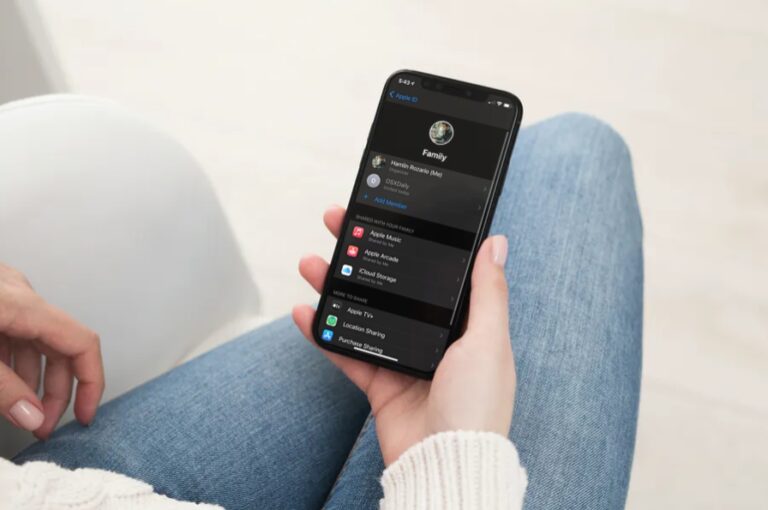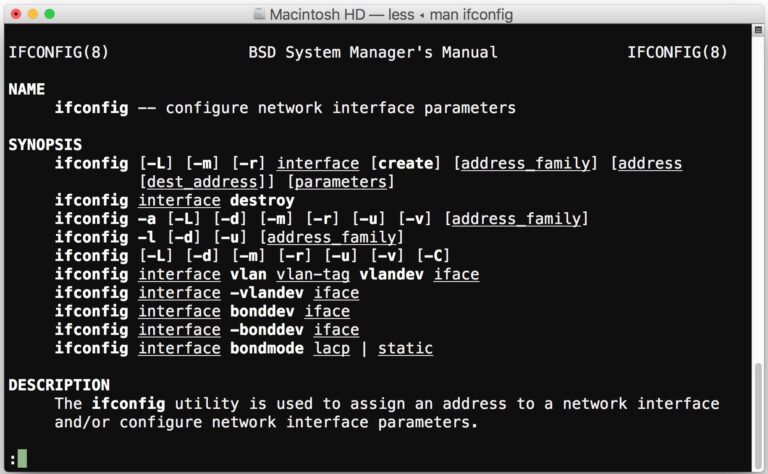Как исправить сотовые данные, не работающие на iOS 18 с помощью приложений или iPhone


Некоторые пользователи iPhone обнаружили, что сотовые данные не работают во многих приложениях после обновления до iOS 18. Например, вы можете водить машину и обнаружить, что больше не можете передавать музыку из приложения «Музыка» или слушать подкасты из приложения «Музыка». Spotify, загрузите ролики в Instagram или посмотрите TikTok, но только при использовании сотовых данных и после обновления iPhone до iOS 18.
Это достаточно распространенная жалоба, несколько сообщений об этом на форумах поддержки Apple и в других местах в Интернете, и я лично также столкнулся с этой проблемой после обновления до iOS 18 на iPhone. После обновления до iOS 18 мои сотовые данные работали с приложениями в небольшом диапазоне, но затем все сотовые данные быстро переставали работать вообще, если я едва выезжал за город. Понятно, что это расстраивает, но такое поведение также дает представление о том, что может быть не так, и как решить проблемы, когда приложения не работают с сотовыми данными после установки iOS 18.
Для многих пользователей, которые испытывают трудности с передачей сотовых данных и iOS 18, решение этой проблемы на самом деле довольно простое.
Исправить сотовые данные приложений, не работающие в iOS 18 на iPhone
Программы для Windows, мобильные приложения, игры - ВСЁ БЕСПЛАТНО, в нашем закрытом телеграмм канале - Подписывайтесь:)
Решением многих проблем пользователей с неработающими сотовыми данными на iPhone с iOS 18 является изучение настроек сотовых данных, поскольку здесь могли быть внесены изменения:
- Зайдите в «Настройки» на iPhone.
- Зайдите в «Сотовая связь»
- Убедитесь, что здесь включена опция «Сотовые данные».
- Затем нажмите «Параметры сотовой связи» и убедитесь, что «Сотовый роуминг» включен.
- Теперь, вернувшись на главный экран сотовой связи, прокрутите вниз, чтобы увидеть конфигурации сотовых данных для отдельных приложений, и убедитесь, что они включены для всех приложений, которые вы хотите использовать с сотовыми данными.






После внесения этих настроек попробуйте снова использовать сотовые данные, и все должно работать как обычно и так, как ожидалось.
Обратите внимание, что некоторые тарифные планы сотовой связи могут взимать дополнительную плату за роуминг сотовых данных, поэтому вам следует изучить этот вопрос в отношении вашего индивидуального тарифного плана.
Почему настройки сотовых данных изменились после обновления до iOS 18?
Непонятно, почему некоторые настройки сотовых данных были изменены, скорректированы или отключены во время или после процесса обновления iOS 18 на iPhone некоторых пользователей. К счастью, это настолько просто проверить и исправить, что для устранения проблемы не потребуется много усилий.
Интересно, что настройка сотового роуминга была отключена на моем iPhone после обновления до iOS 18, что стало причиной того, что приложения не работали с сотовыми данными в моей конкретной ситуации. Мне потребовалось несколько дней, чтобы понять, что происходит и почему, но симптомы в основном были такими; Сотовые данные работали с большинством приложений, когда я был рядом с домом, но после того, как я проехал немного дальше, приложения больше не передавали данные по сотовой связи. Это означало, что Spotify случайным образом прекращал воспроизведение музыки и подкастов, как только терял сотовое соединение для передачи данных (или, скорее, возможность использовать сотовый роуминг данных), но это также означало, что такие приложения, как Safari, были непригодны для использования, как и все остальное, что требовало простого использования сотовых данных. немного в стороне от дома.
Некоторые другие пользователи обнаружили, что сотовые данные могут быть включены в целом, но для отдельных приложений настройки сотовых данных были отключены. Простое переключение их обратно в положение «ВКЛ» решило проблемы с сотовыми данными в приложениях с iOS 18.
Принудительная перезагрузка помогает решить проблемы с сотовыми данными iOS 18 для некоторых
Некоторые пользователи iPhone также решили проблемы с приложениями для передачи сотовых данных, принудительно перезагрузив свой iPhone.
Вы можете сделать это, нажав кнопку увеличения громкости или уменьшения громкости, а затем нажав и удерживая кнопку питания/блокировки, пока на экране не появится логотип Apple.
–
Были ли у вас проблемы с передачей данных по сотовой сети в iOS 18? У вас не работали приложения с сотовыми данными после обновления до iOS 18? Помогло ли вам переключение настроек сотовых данных, роуминга сотовых данных и отдельных приложений решить проблему? Дайте нам знать о своем опыте в комментариях.
Программы для Windows, мобильные приложения, игры - ВСЁ БЕСПЛАТНО, в нашем закрытом телеграмм канале - Подписывайтесь:)